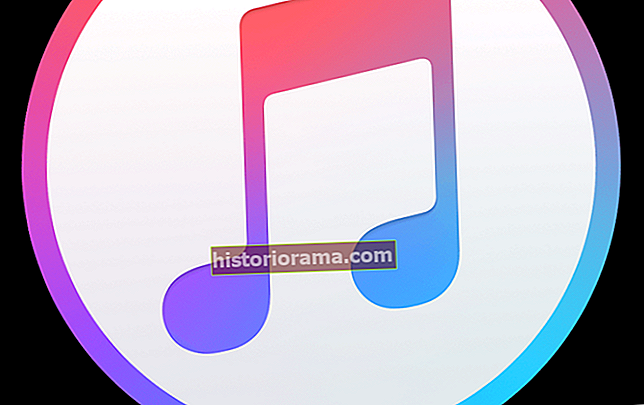Bodimo iskreni, Googlova letna I / O konferenca je bila letos nekaj slabega. Vendar pa je sredi napovedi tkanin, občutljivih na dotik, in 360-stopinjskih kamer, tehnološki velikan Silicijeve doline izkoristil priložnost, da je občinstvo predstavil Google Photos. Samostojna storitev uporabnikom omogoča neomejeno shrambo fotografij in videoposnetkov, če le fotografije niso večje od 16 milijonov slikovnih pik in video posnetki ne smejo presegati 1080p.
Bodimo iskreni, Googlova letna I / O konferenca je bila letos nekaj slabega. Vendar pa je sredi napovedi tkanin, občutljivih na dotik, in 360-stopinjskih kamer, tehnološki velikan Silicijeve doline izkoristil priložnost, da je občinstvo predstavil Google Photos. Samostojna storitev uporabnikom omogoča neomejeno shrambo fotografij in videoposnetkov, če le fotografije niso večje od 16 milijonov slikovnih pik in video posnetki ne smejo presegati 1080p.
Storitev tudi zaradi prostora zmanjšuje vsebino z večjo ločljivostjo, vendar lahko uporabniki, če je to primerno, prištevajo večje datoteke k njihovemu 15 GB osnovnega pomnilnika Google Računa. Poleg tega priložena mobilna aplikacija za naprave iOS in Android ponuja robustne organizacijske nastavitve in preprosta orodja za urejanje s priročno možnostjo samodejnega nalaganja in sinhronizacije vseh slik in videoposnetkov iz telefona, tabličnega računalnika in računalnika. Najboljše od vsega je, da lahko svoje fotografije delite z mobilnimi aplikacijami ali spletnim vmesnikom, tako da lahko prijatelji in družina znova obiščejo svoje spomine ali tiste, ki so jih morda pogrešali. Radoveden? Tukaj je opisano, kako to storiti.
Skupna raba prek spleta
V brskalniku se pomaknite do storitve Google Photos in se prijavite v svoj Google Račun kot običajno. Nato izberiteVse fotografijeali Zbirkena levi strani okna in izberite fotografije ali albume, ki jih želite deliti. Miškin kazalec premaknite nad posamezne slike, kliknite nastalo kljukico v zgornjem levem kotu in izberiteDajte fotografije v skupno rabona desni strani modre menijske vrstice. Ikona prikazuje tri pike, med katerimi tečeta dve vrstici.
Ko odprete ploščo za skupno rabo, izberite Google+, Facebook ali Twitter, če želite fotografije deliti z njihovimi družabnimi kanali. Pojavilo se bo pojavno okno, ne glede na to, katero možnost izberete, tako da lahko dodate komentar ali dodatno prilagodite povezavo pred objavo. Lahko pa izberetePridobite povezavo za skupno raboče želite ustvariti besedilno povezavo, jo lahko nato delite z izbranim klepetom ali e-poštnim odjemalcem.

Skupna raba prek aplikacije za iOS
Skupna raba fotografij z aplikacijo Google Photos se ne razlikuje veliko od uporabe spletnega vmesnika storitve. Ko prenesete in zaženete aplikacijo, kot običajno, pojdite na zavihek Fotografije ali Zbirke z ikono menija v zgornjem levem kotu, ki jo predstavljajo tri vodoravne vrstice. Nato izberite fotografije ali album, ki jih želite dati v skupno rabo, in tapnite ikono za skupno rabo v spodnjem levem kotu, da se prikaže seznam možnih možnosti.
Od tam kopirajte povezavo v odložišče ali izberite eno od več možnosti, preden prilagodite svoje slike s komentarjem ali kategorijo. Google Photos omogoča objavljanje z uporabo vseh običajnih kanalov - Facebook, Twitter itd., Hkrati pa vam daje možnost skupne rabe fotografij prek besedila, e-pošte ali Applovega iClouda. Uporabite ga lahko celo za skupno rabo vsebine z aplikacijami drugih proizvajalcev, kot sta Facebook Messenger in Slack, ali pa kopirano povezavo delite s poljubnim načinom.
Skupna raba prek aplikacije za Android
Aplikacija Google Photos med napravami Android in iOS ne odstopa veliko. Ko ste aplikacijo uspešno prenesli in zagnali, kot običajno, pojdite na zavihek Fotografije ali Zbirke z ikono menija v zgornjem levem kotu, ki jo predstavljajo iste vodoravne črte na aplikaciji iOS.
Nato izberite fotografije ali zbirko slik, ki jih želite dati v skupno rabo, in tapnite ikono za skupno rabo v spodnjem levem kotu, da odprete številne možnosti skupne rabe. Ikona skupne rabe, uporabljena v aplikaciji za Android, je enaka tisti, ki se uporablja v spletnem vmesniku za Google Photos, ki je sestavljen iz treh pik in dveh črt, ki jih povezujejo.

Nato v mreži možnih možnosti izberite način skupne rabe ali tapniteDobi povezavomožnost kopiranja povezave v odložišče. Upoštevajte, da vam bo predstavljena tudi možnost vključitve dodatnih komentarjev pri objavljanju na Facebooku ali Twitterju, pa tudi možnosti skupne rabe svojih fotografij prek Google Hangouts, Drive ali Dropbox.